
PHP 편집자 Zimo가 Apple 휴대폰에서 두 당사자 간의 WeChat 통화를 녹음하는 방법을 알려드립니다. 일상 생활에서 때때로 WeChat 통화 내용을 기록하여 나중에 보거나 공유하고 싶을 때가 있습니다. 하지만 위챗에는 녹음 기능이 내장되어 있지 않습니다. 그러나 이를 달성하는 데 도움이 될 수 있는 몇 가지 방법이 있습니다. 다음으로 함께 알아볼까요!
많은 사람들이 생활 속에서 전화를 하기 위해 WeChat을 사용합니다. 중요한 정보를 기록해야 할 때도 있고, 종이와 펜을 찾기 위해 서두르는 경우도 많습니다. 실제로 WeChat 음성 통화를 설정하는 방법을 알려드리겠습니다. , 중요한 순간에 큰 도움이 될 수 있습니다.
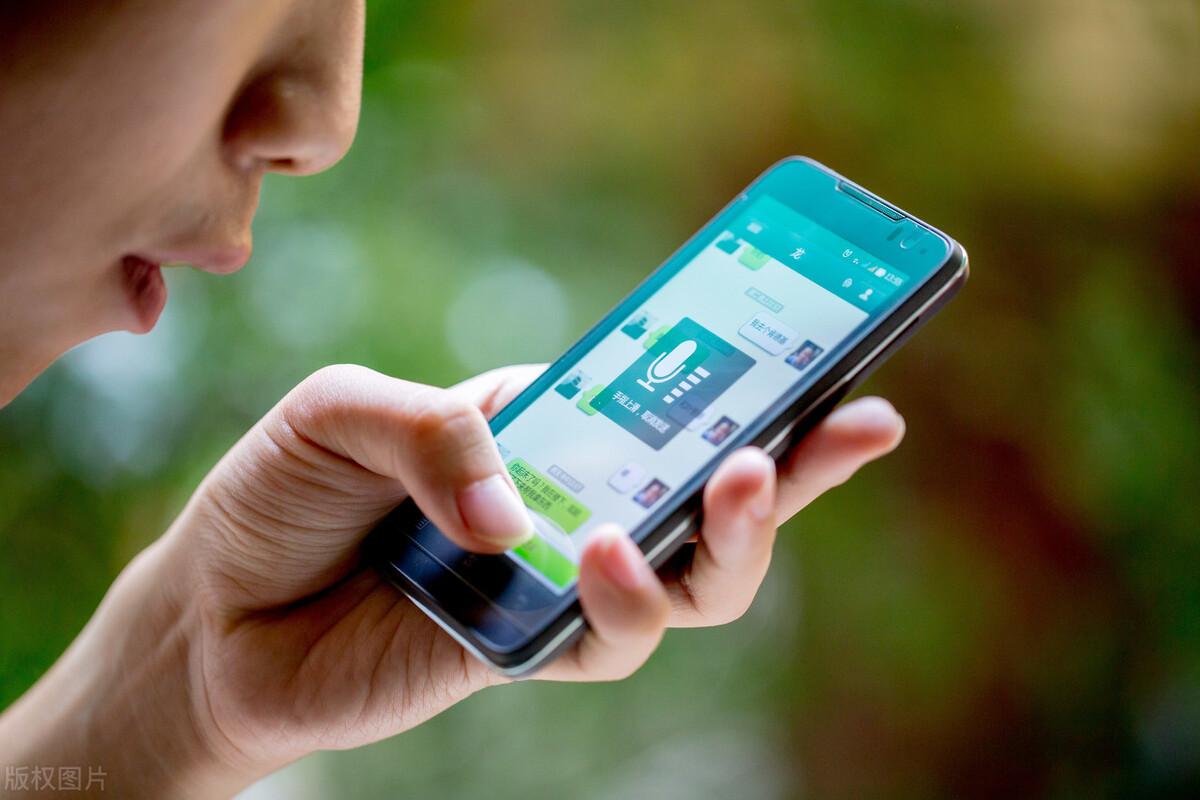
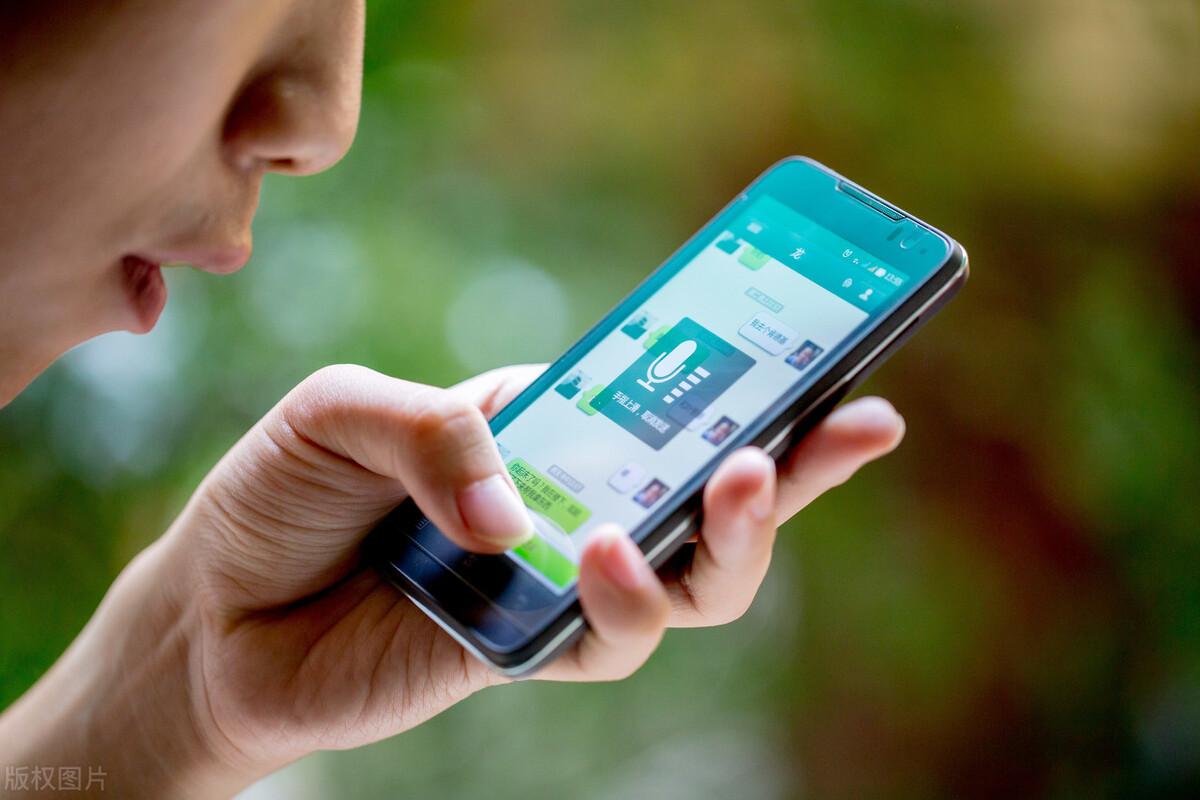
방법 1. 음성 메모 (iOS)
iOS에서는 WeChat을 열고 친구를 선택한 후 채팅창에 들어가서 오른쪽의 "⨁" 기호를 클릭한 후 "영상 통화"를 선택합니다. " -"음성 통화".
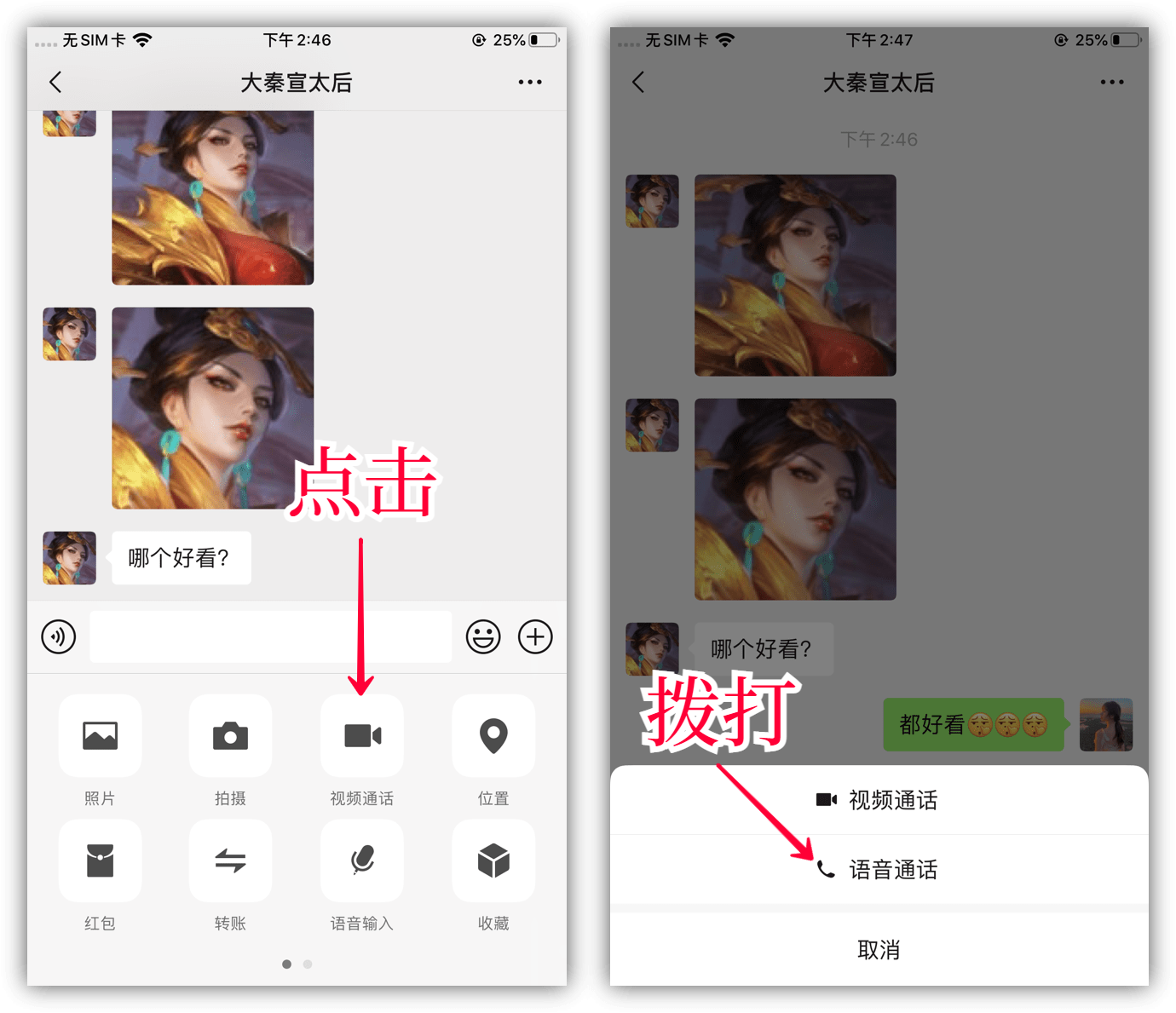
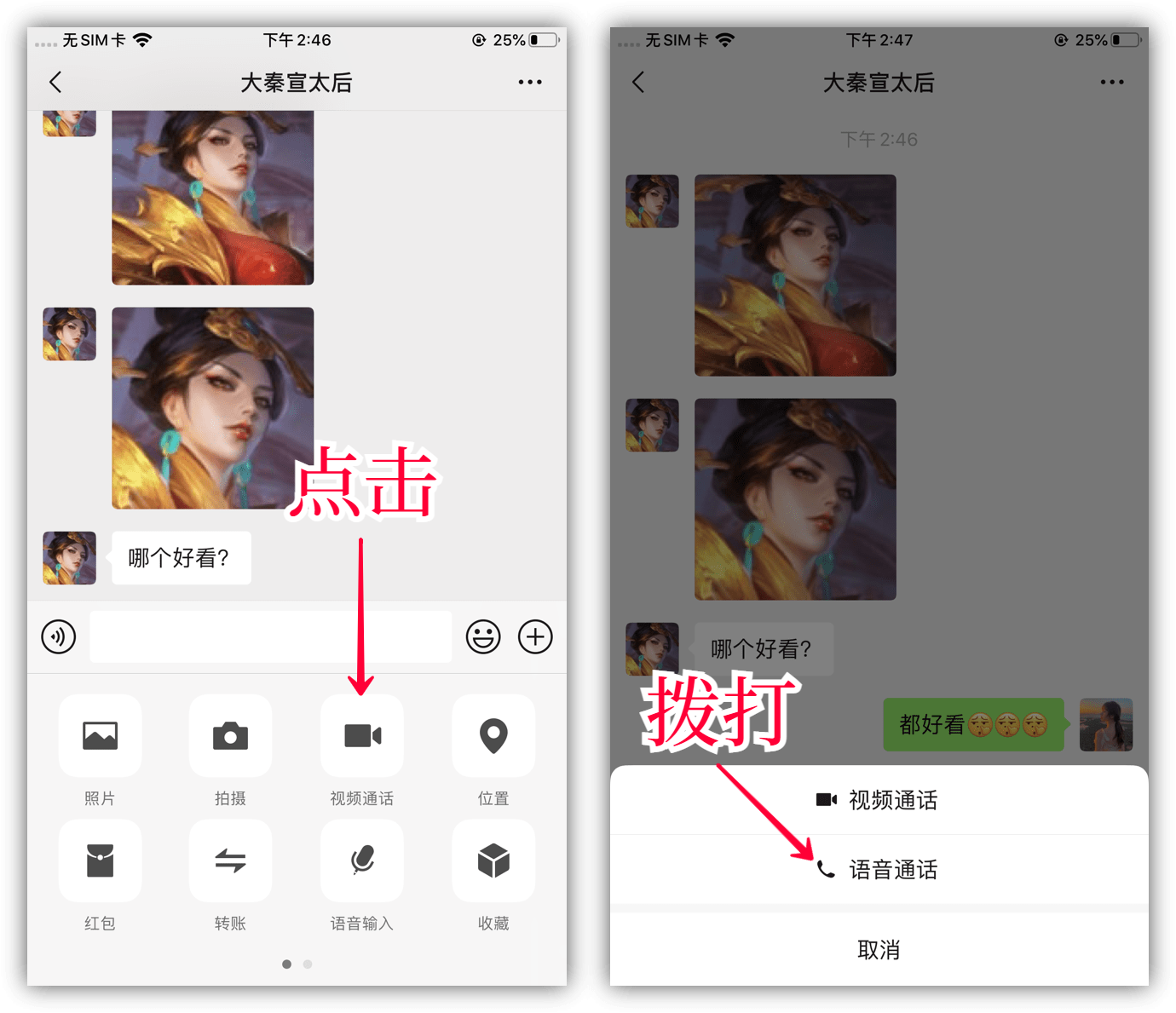
상대방이 전화 초대를 수락할 때까지 기다리세요. 상대방이 응답하면 오른쪽 하단의 '스피커'를 직접 클릭하여 핸즈프리 통화를 하면 소리가 재생됩니다. 더 명확하게 들렸습니다.
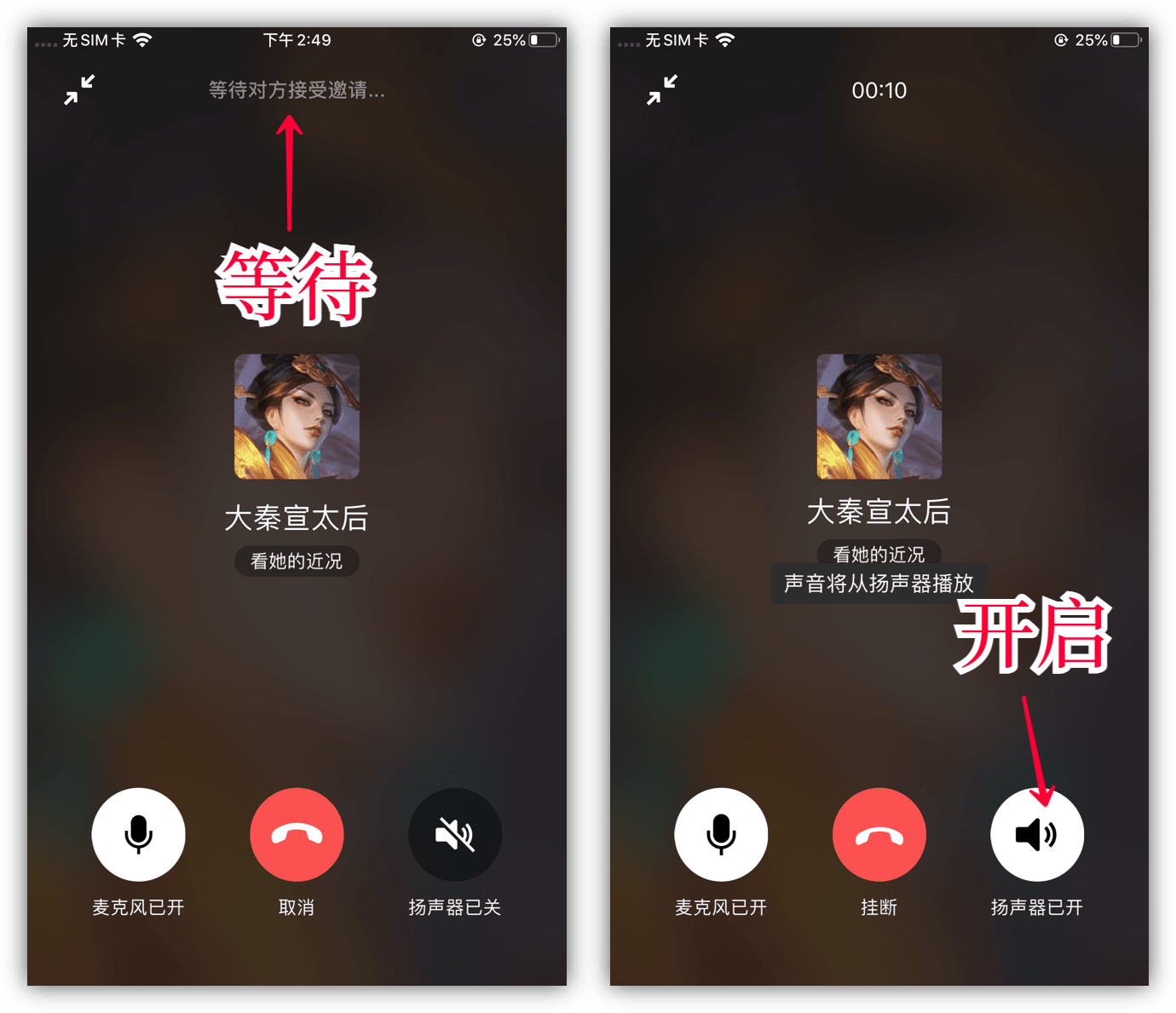
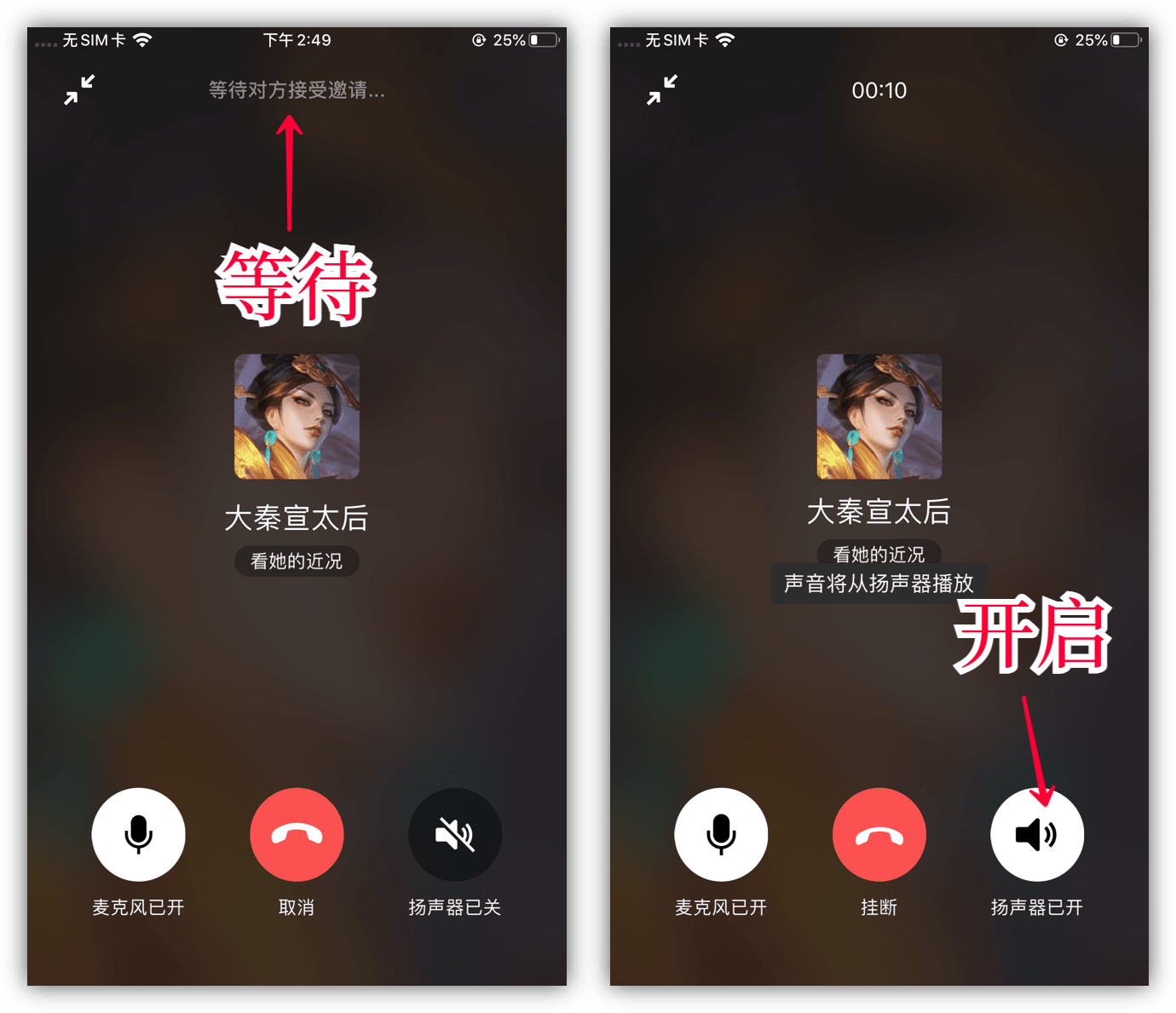
그런 다음 바로 바탕화면으로 돌아가서 실제로 녹음 기능인 애플폰과 함께 제공되는 "음성 메모"를 찾은 후 하단의 빨간색 버튼을 클릭하면 녹음이 시작됩니다.
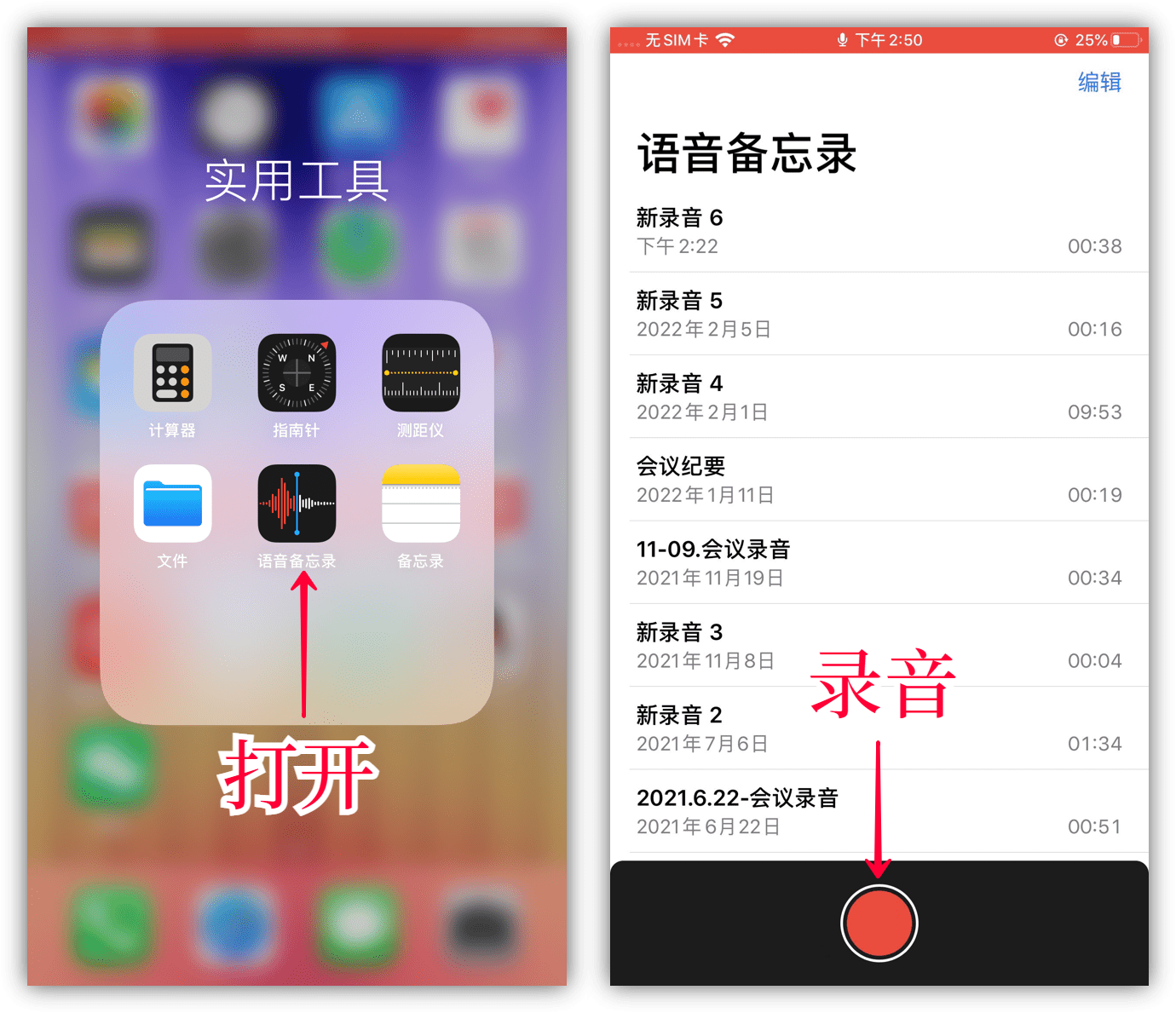
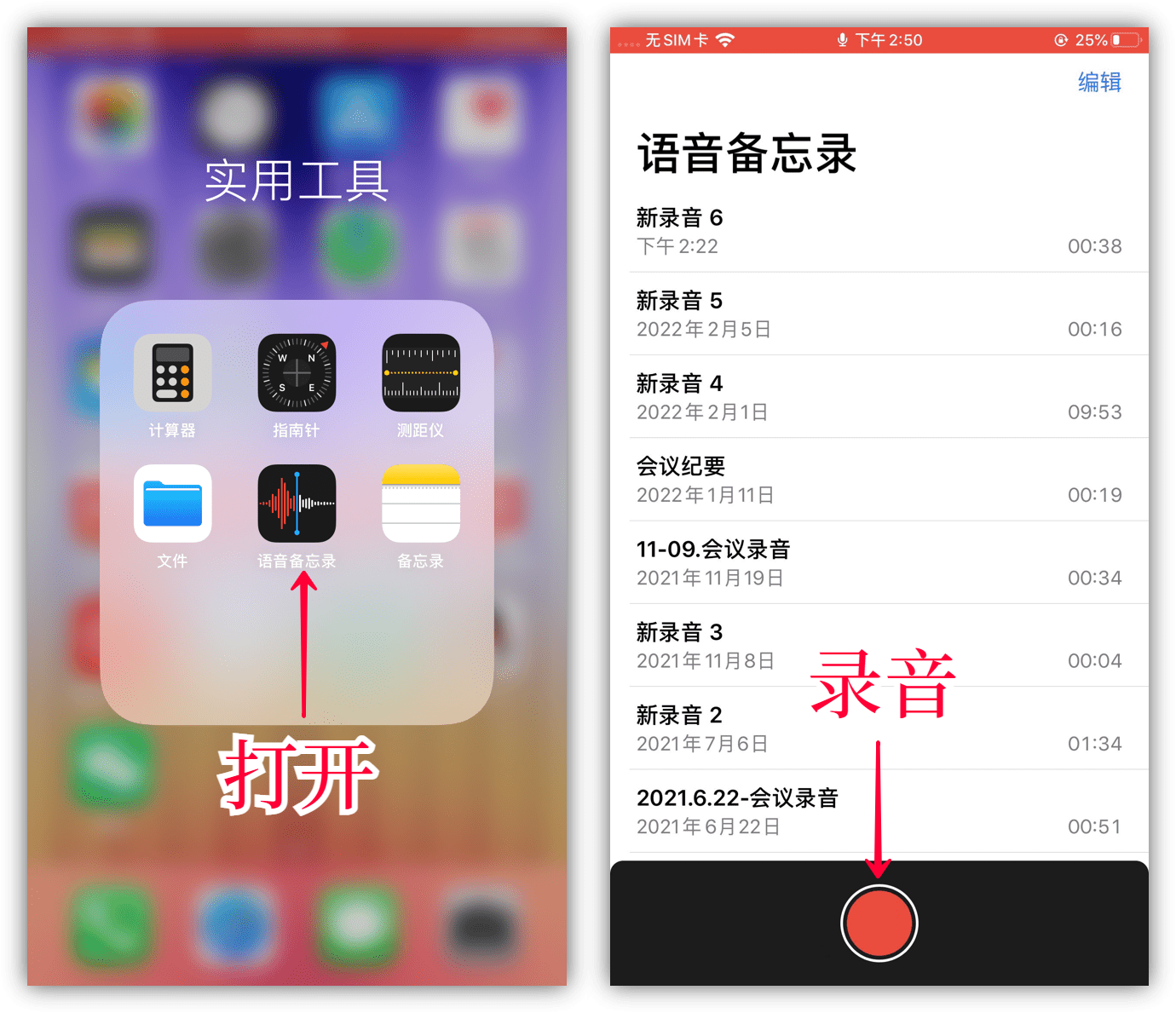
다음번에는 오디오 파일을 더 빨리 찾을 수 있도록 녹음 중에 제목을 수정할 수 있습니다. 위챗 음성통화 배경으로 전환해도 녹음이 끝나지 않습니다.
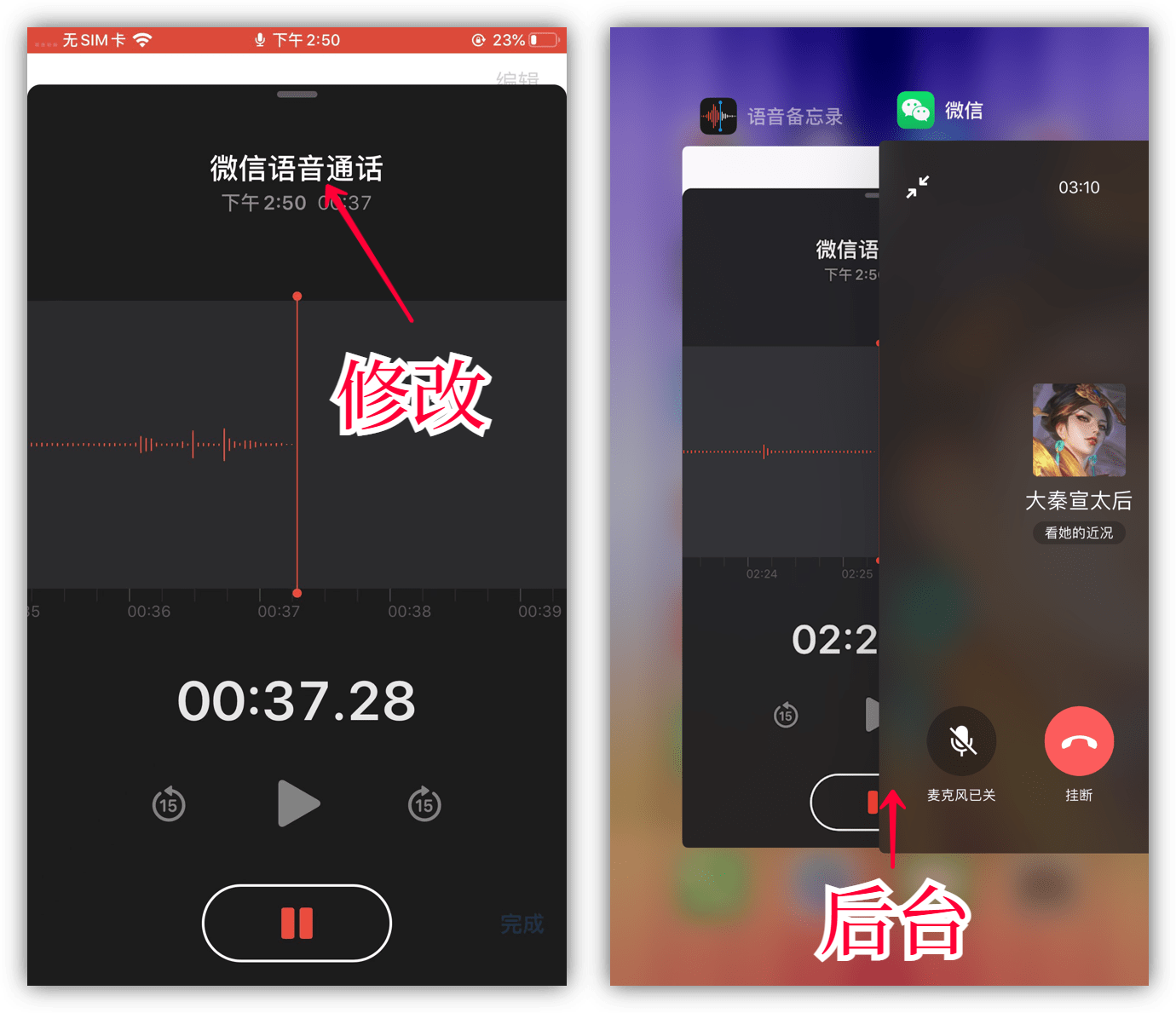
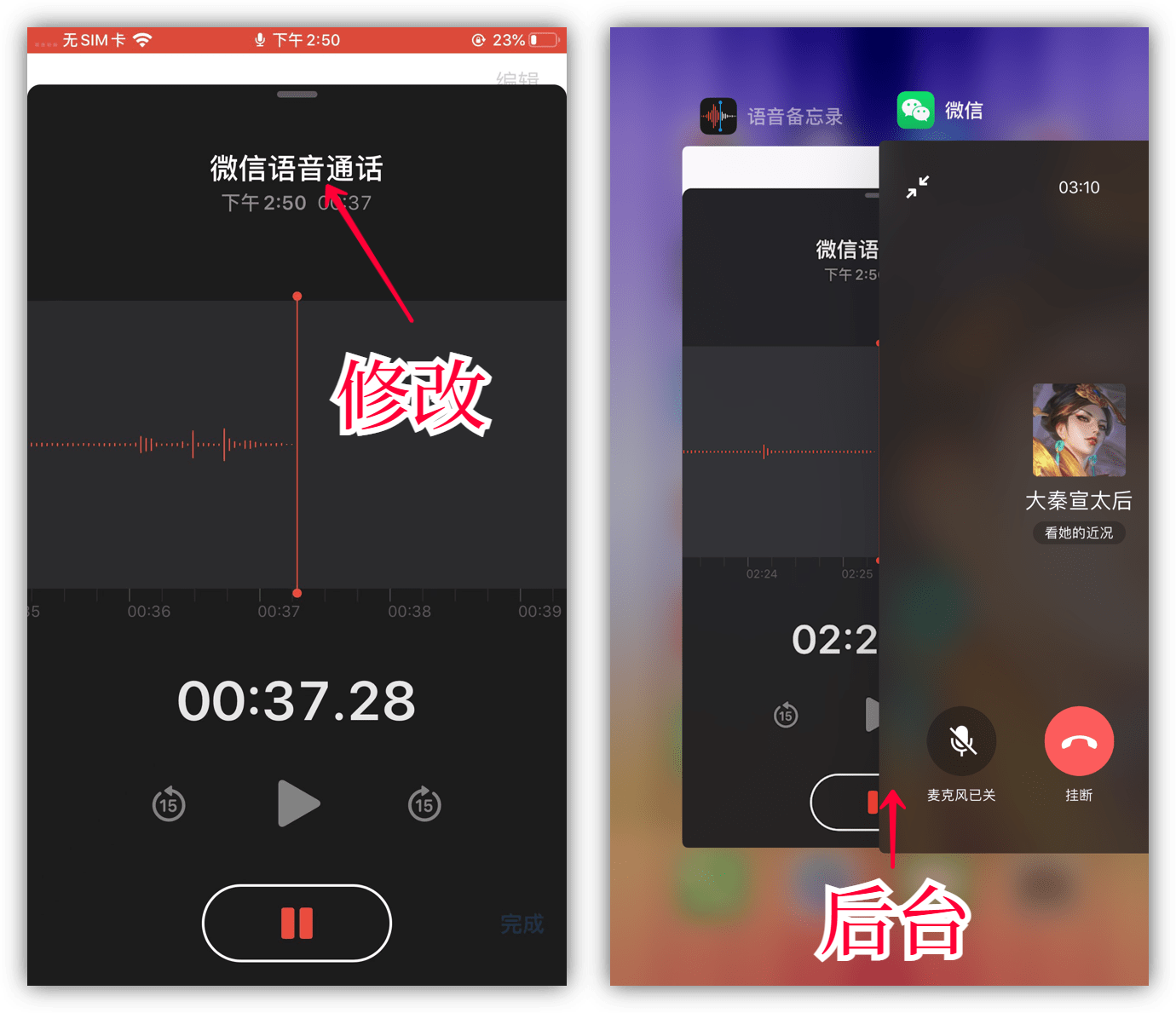
위챗 음성통화 종료 후 다시 "음성 메모"를 입력하고, 하단의 빨간색 버튼을 눌러 녹음을 정지하면, 두 사람 간의 대화 전체가 녹음되며 공유가 지원됩니다.
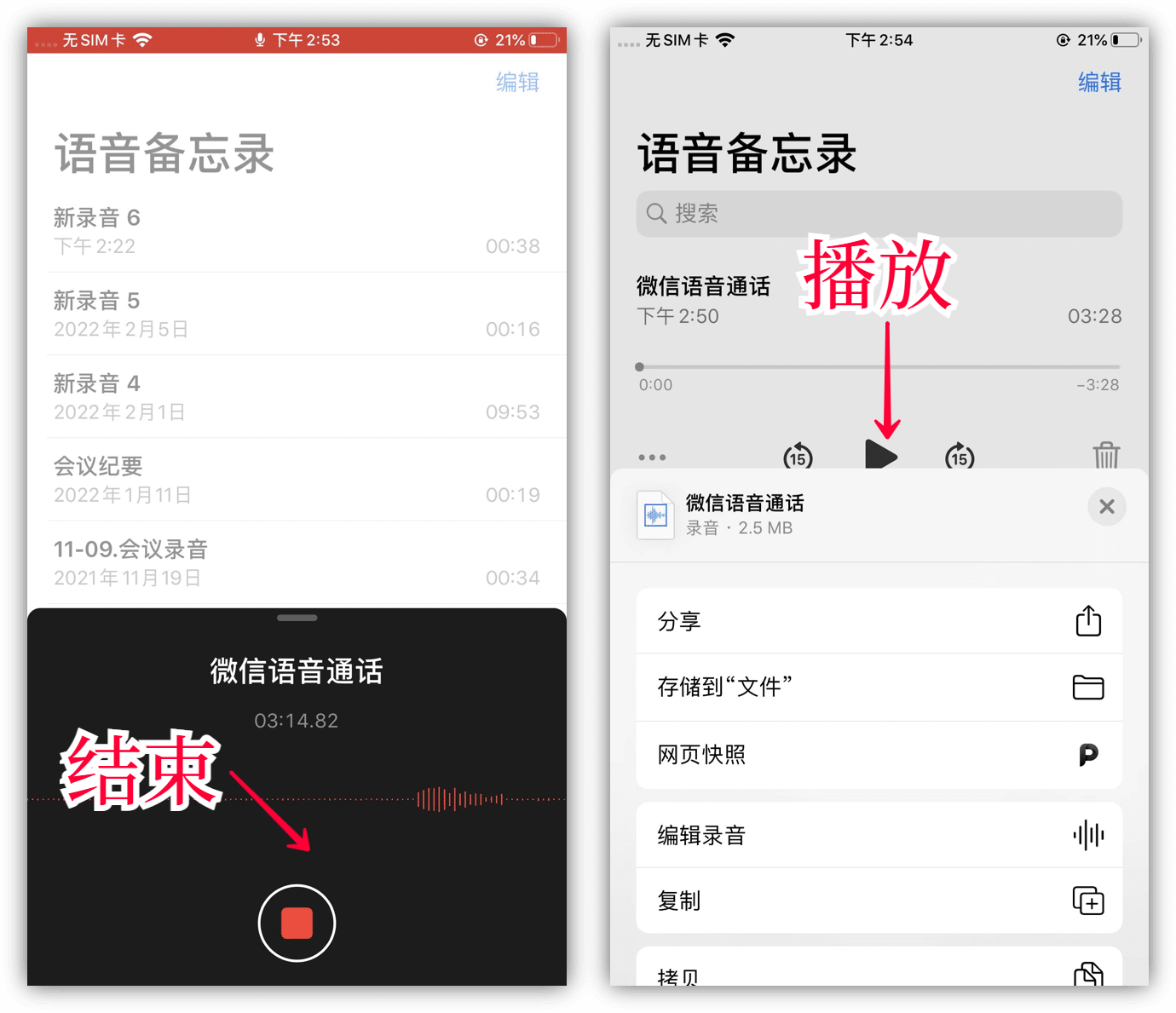
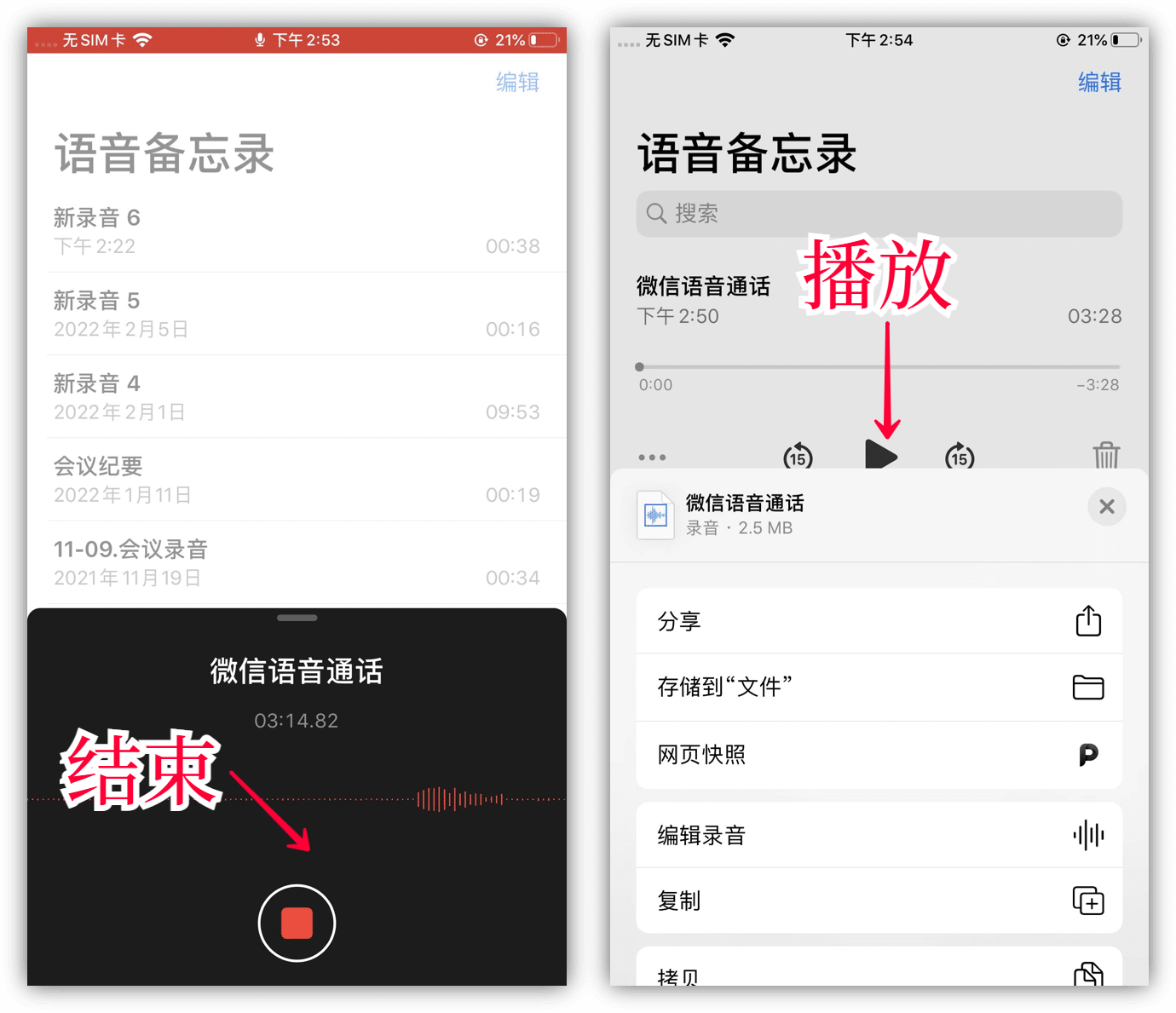
방법 2, 화면녹화마스터(안드로이드)
안드로이드폰에도 음성녹음 기능이 있는데, 그걸 사용하다보니 마이크가 꽉 차서 녹음이 불가능하고, 휴대폰에 포함된 화면 녹화 기능을 사용했는데 녹화할 수 없습니다.
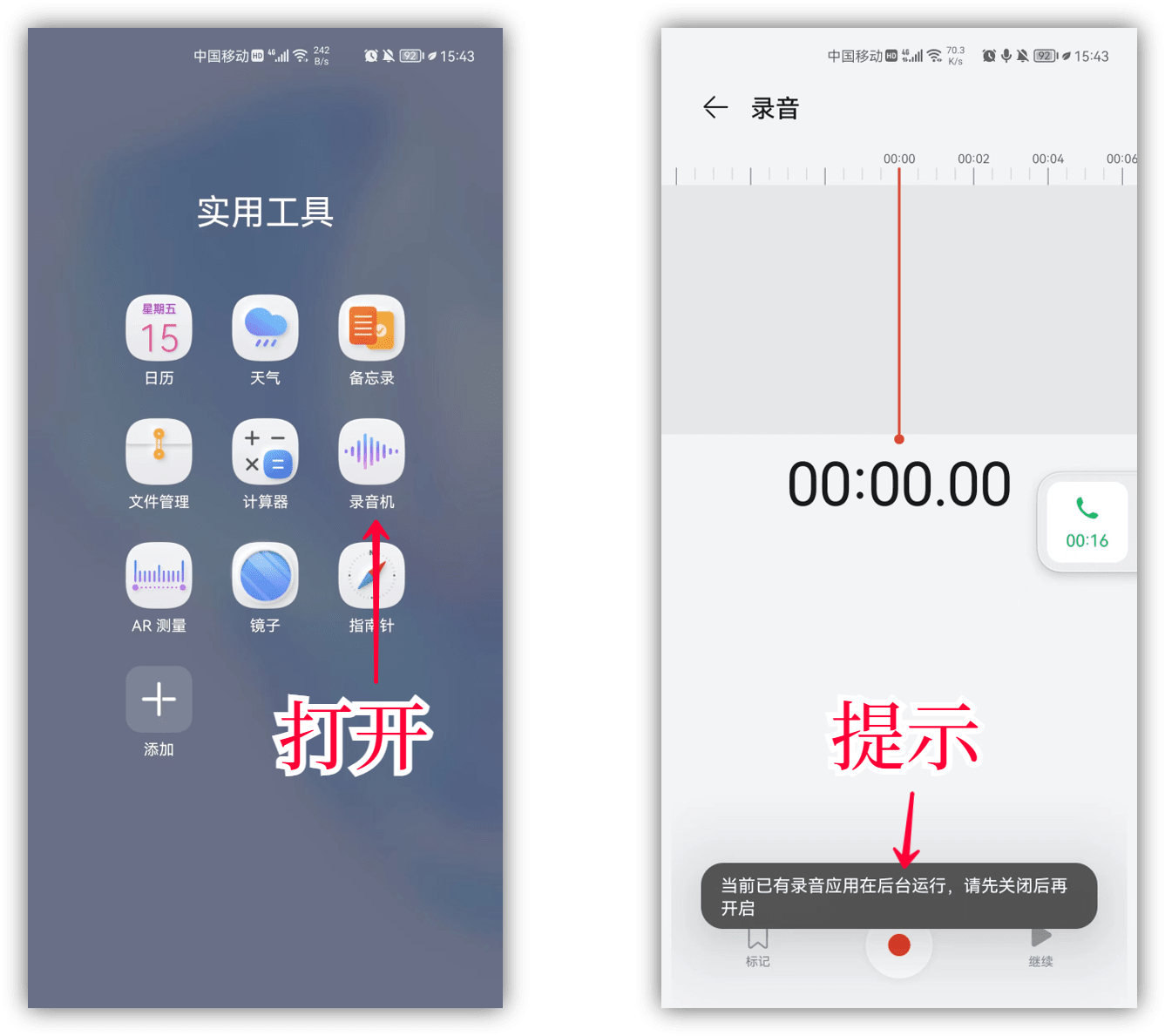
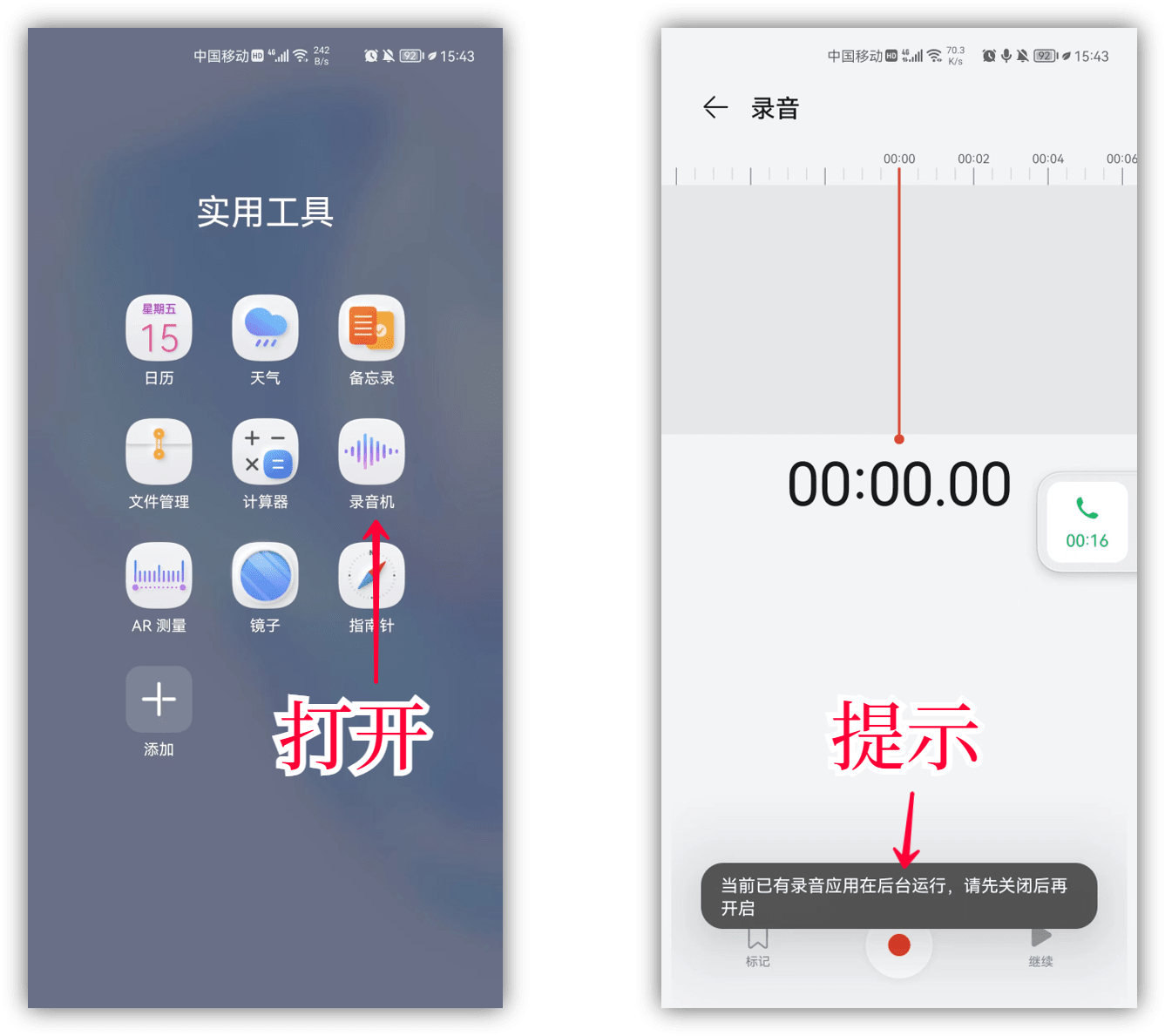
많은 테스트 끝에 마침내 위챗 음성 통화든 영상 통화든 소리를 완벽하게 녹음할 수 있는 "Swift Screen Recording Master"를 발견했습니다.
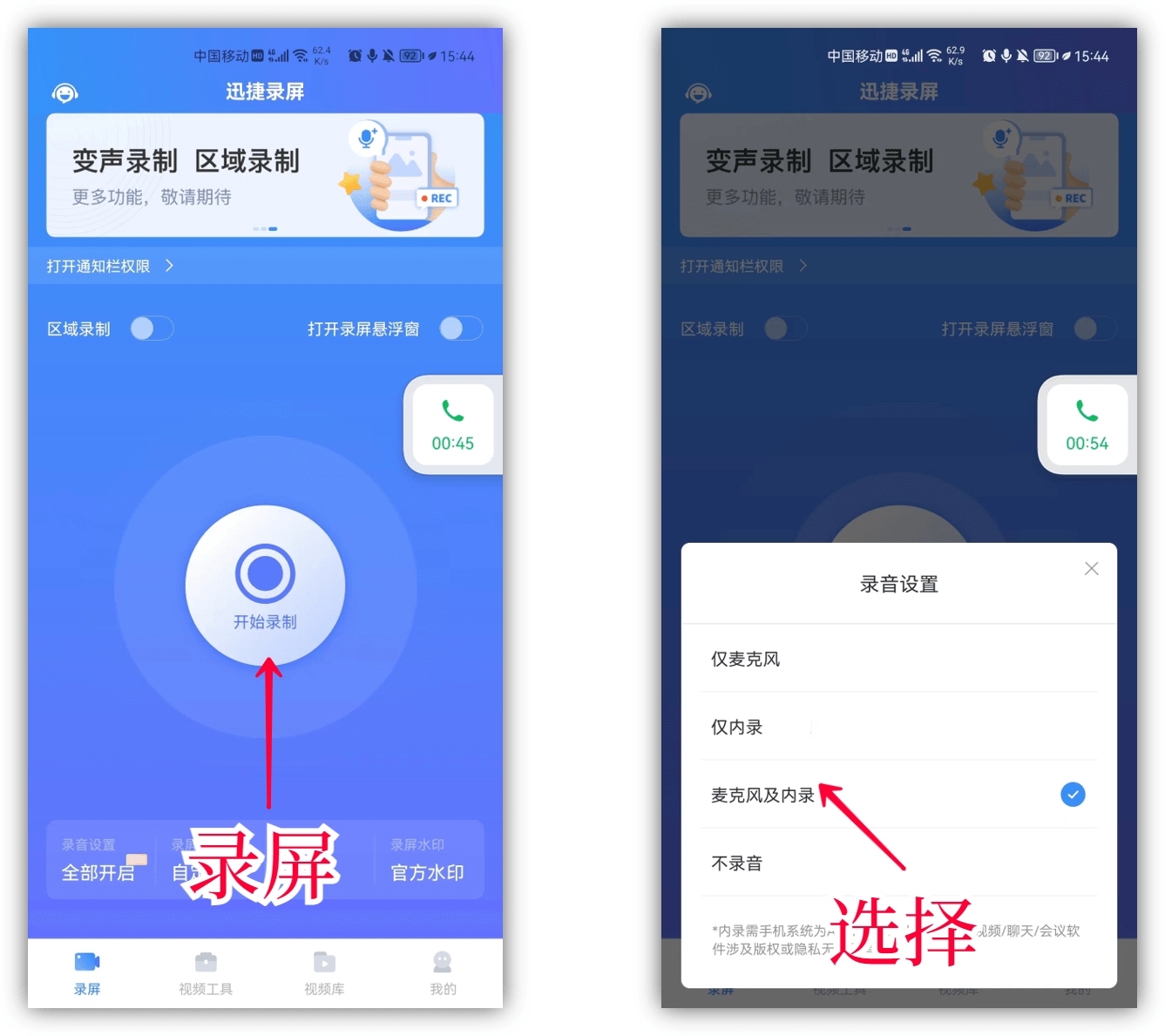
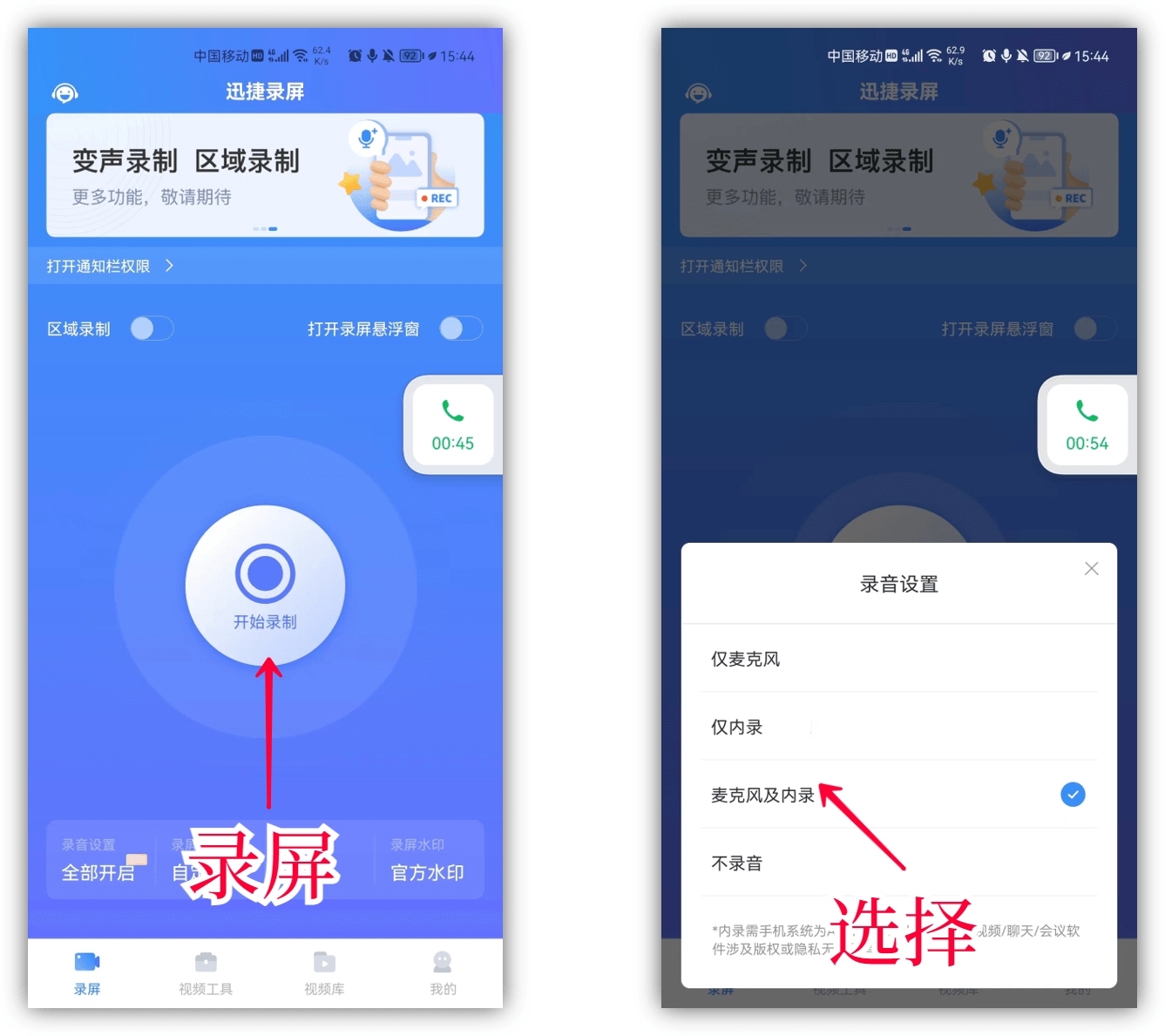
화면을 녹화할 때 부동 창을 열고 카메라를 사용하여 비디오를 녹화하면 도구 상자에서 PIP 효과를 얻을 수 있으며 "노이즈 감소" 기능을 켤 수도 있습니다. 녹음된 소리를 더욱 선명하게 만들 수 있습니다.
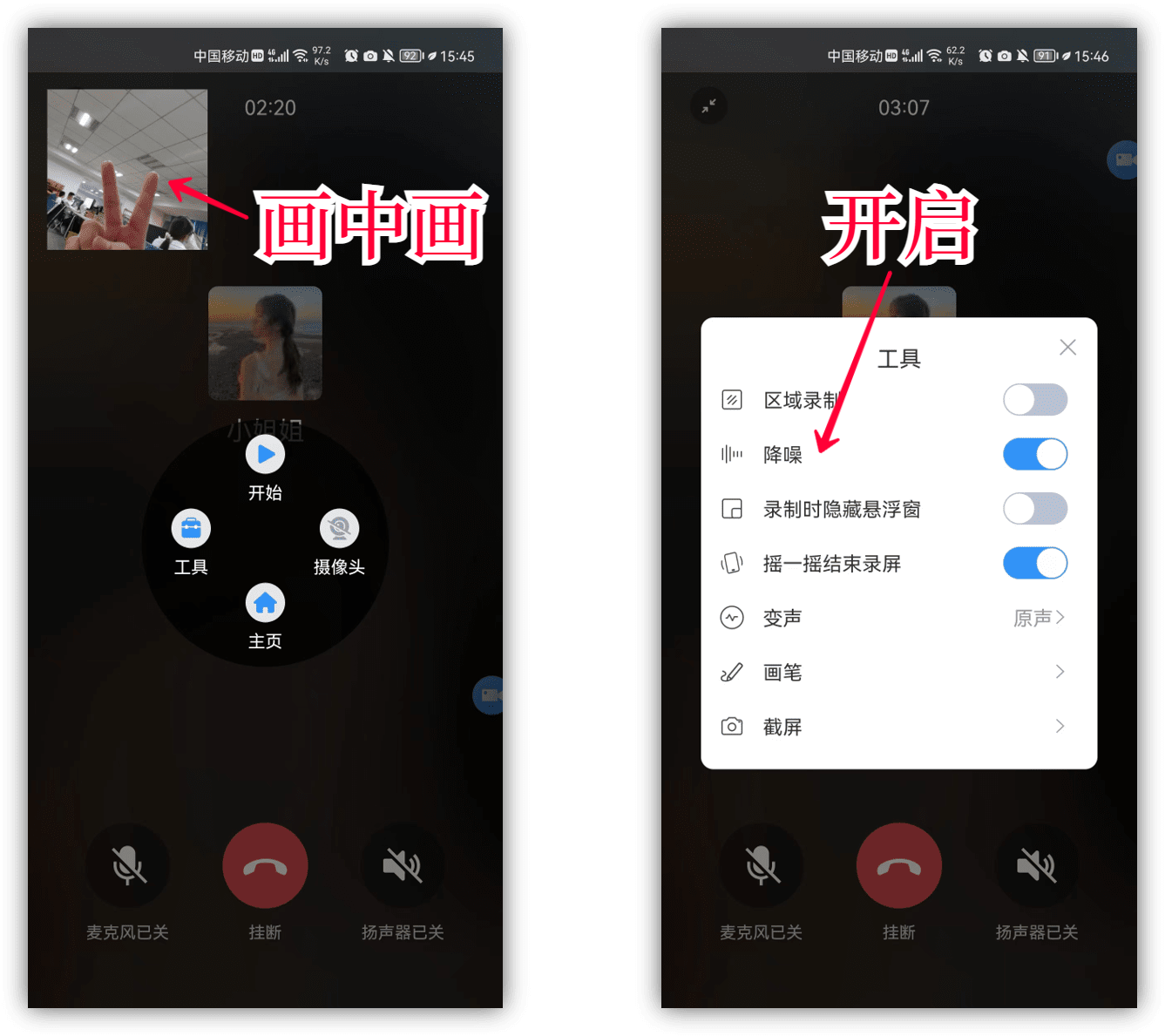
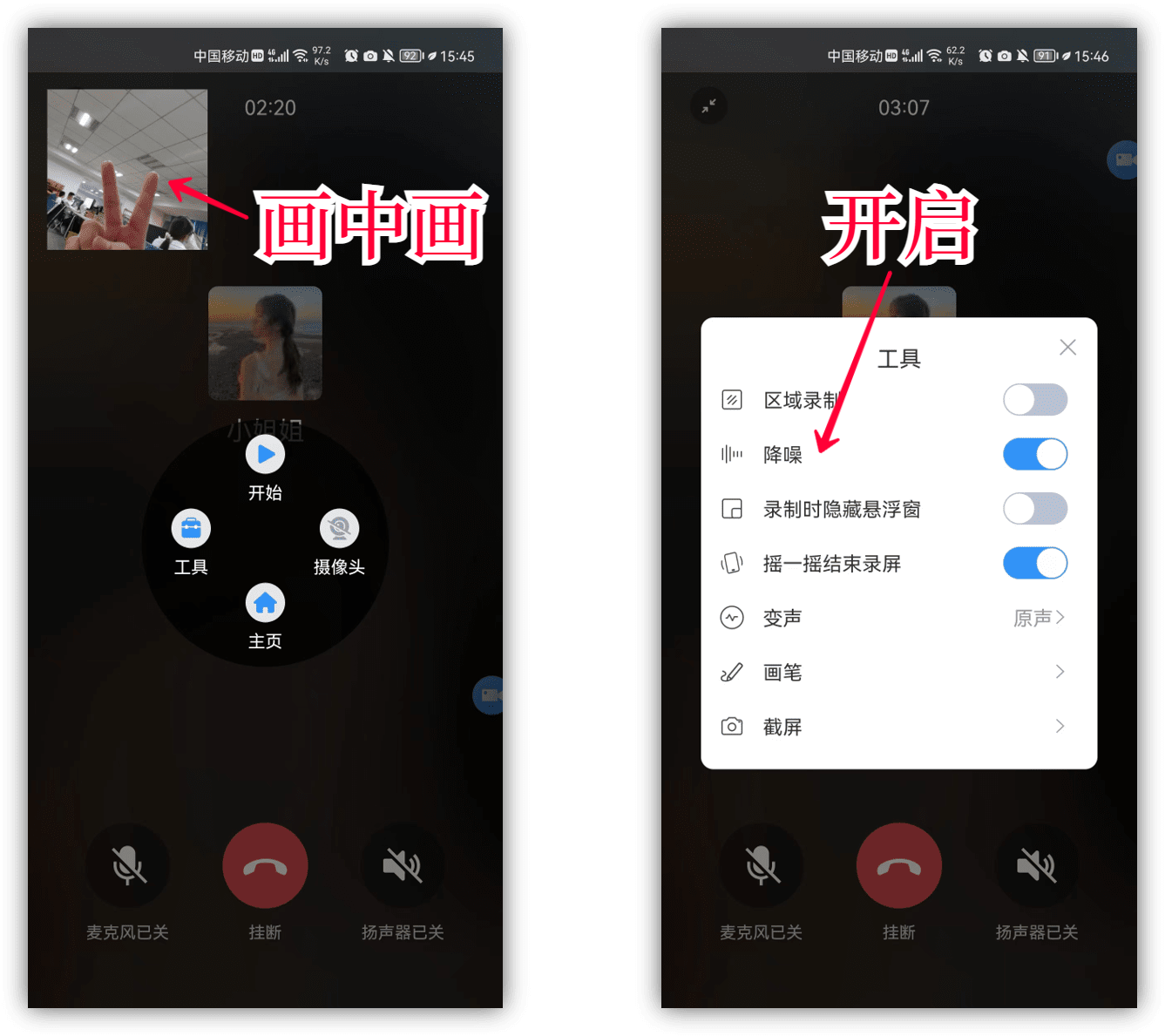
녹화가 완료된 후 비디오 라이브러리에서 비디오를 볼 수 있습니다. 또한 오디오 추출, 비디오 압축, 비디오 트리밍, 자막 추가 등을 포함한 풍부한 비디오 편집 기능이 있습니다.
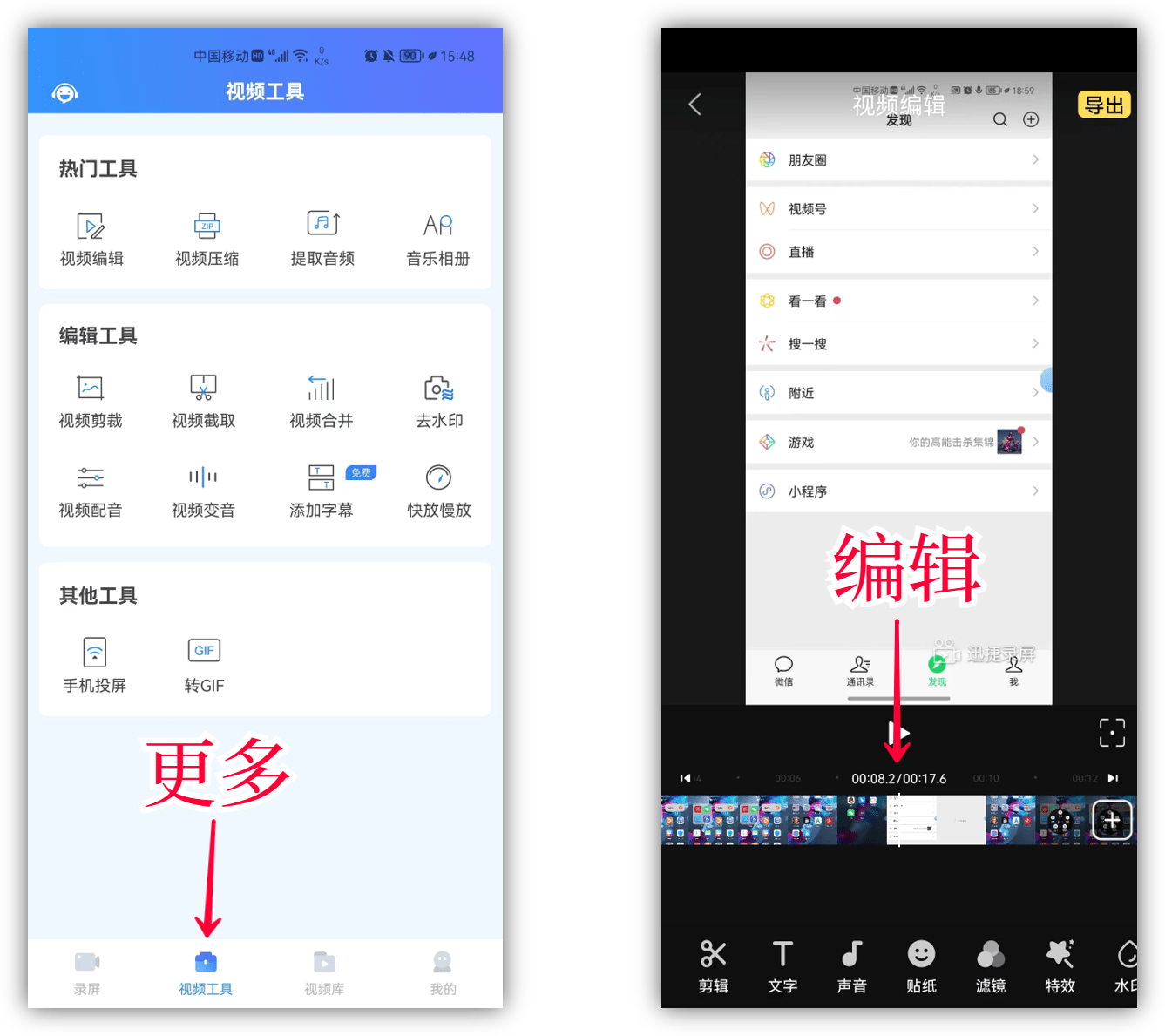
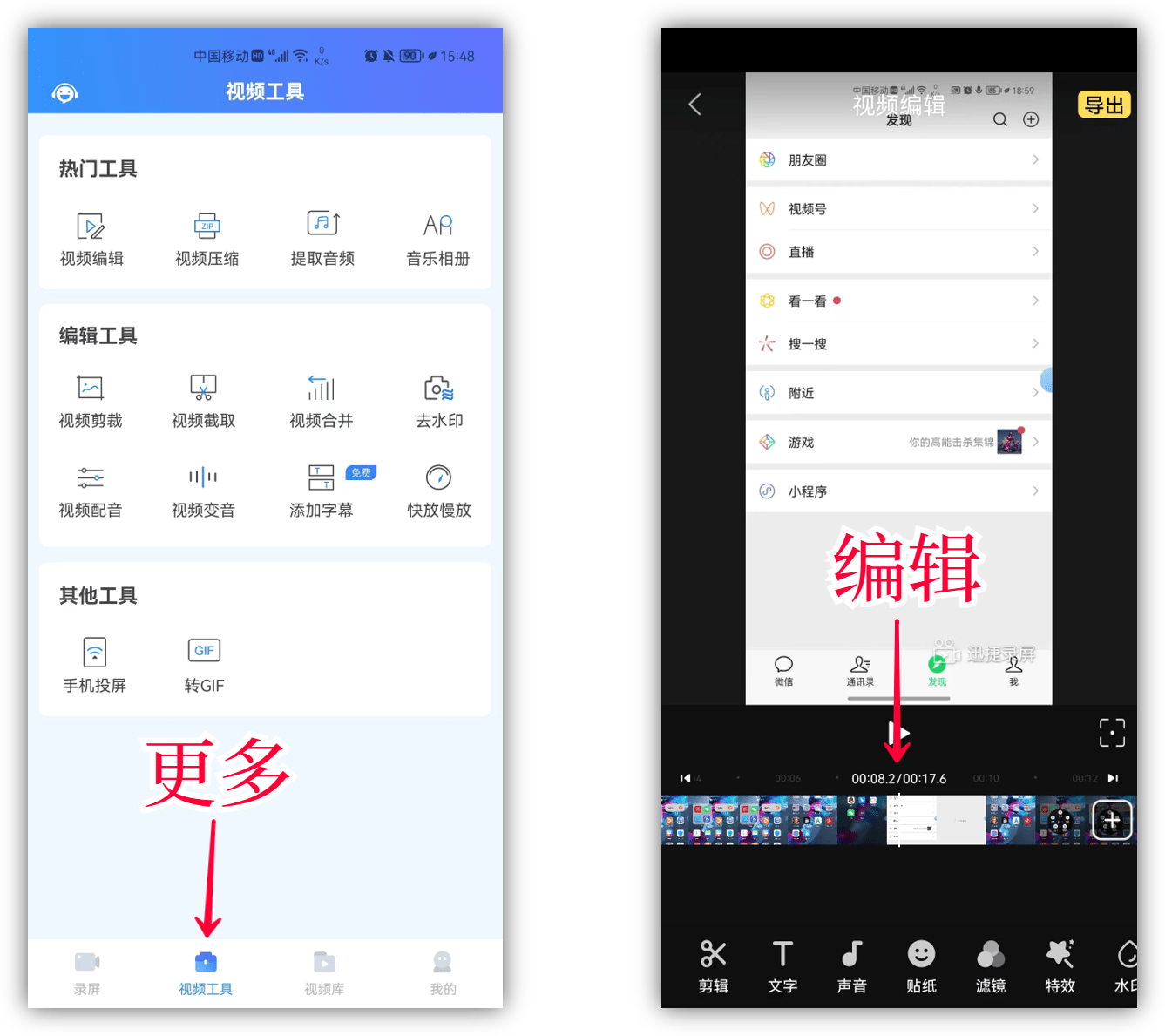
뒷면에 적으세요:
오늘은 여기까지입니다. 좋다고 생각하시면 가족이나 친구들과 공유하여 더 많은 사람들에게 도움이 될 수 있습니다.
WeChat 음성 통화를 녹음할 수 있습니다. 중요한 순간에 설정 방법을 알려드리겠습니다. 관심이 있으시면 한번 사용해 보세요.
위 내용은 기사의 모든 내용입니다. Apple 휴대폰에서 두 당사자 간의 WeChat 통화를 녹음하는 방법에 대한 이 기사가 이해되지 않는 경우 "첨부: WeChat 음성 통화를 녹음하는 방법" ", 다시 읽어 보시기 바랍니다. 이 사이트의 학습 네트워크에서 다른 관련 콘텐츠를 계속 확인해 보세요!
위 내용은 Apple 휴대폰에서 두 당사자 간의 WeChat 통화를 녹음하는 방법 '첨부: WeChat 음성 통화를 녹음하는 방법'의 상세 내용입니다. 자세한 내용은 PHP 중국어 웹사이트의 기타 관련 기사를 참조하세요!